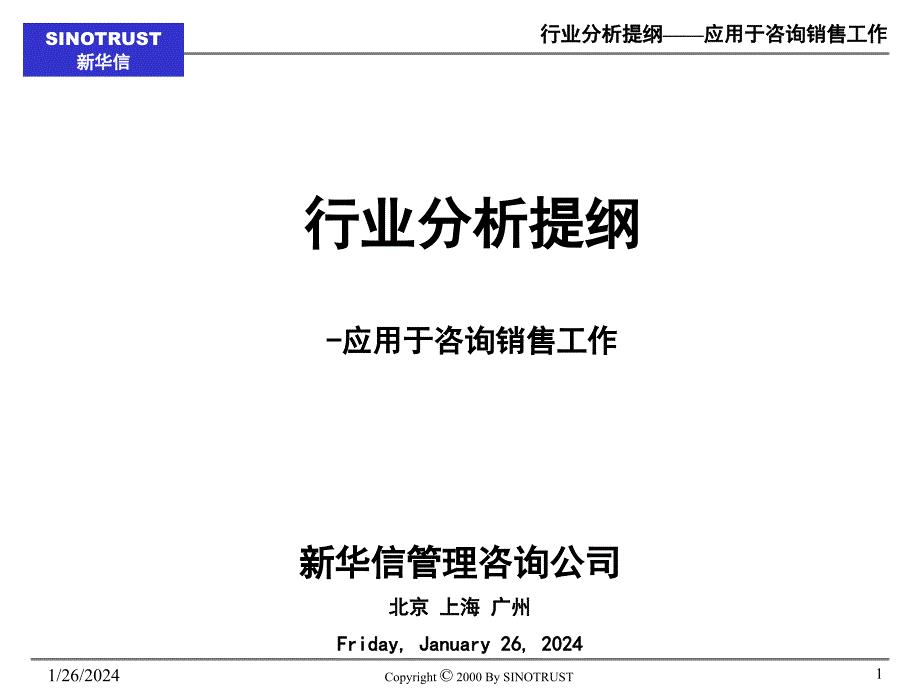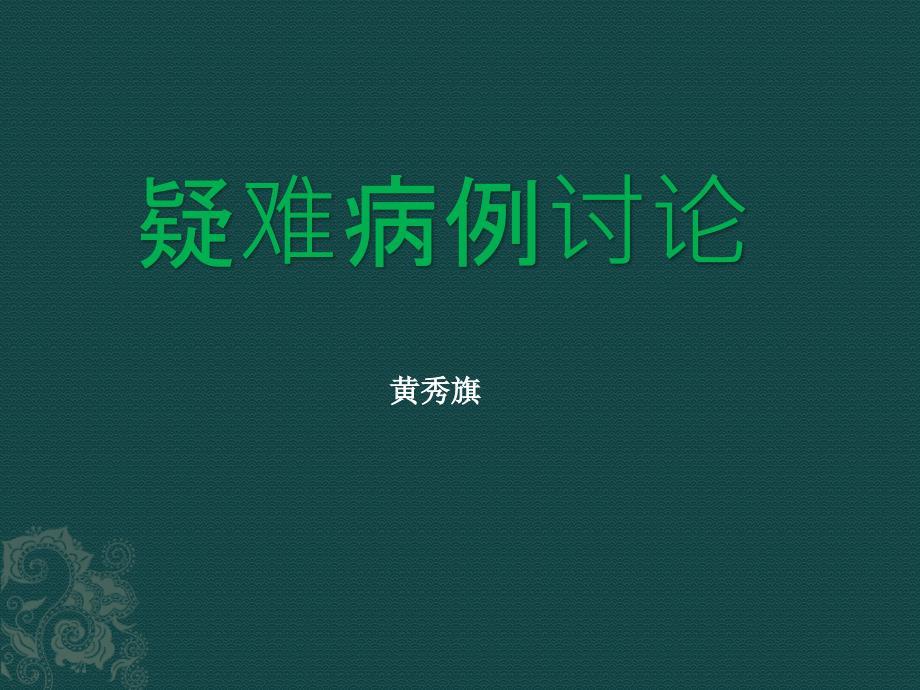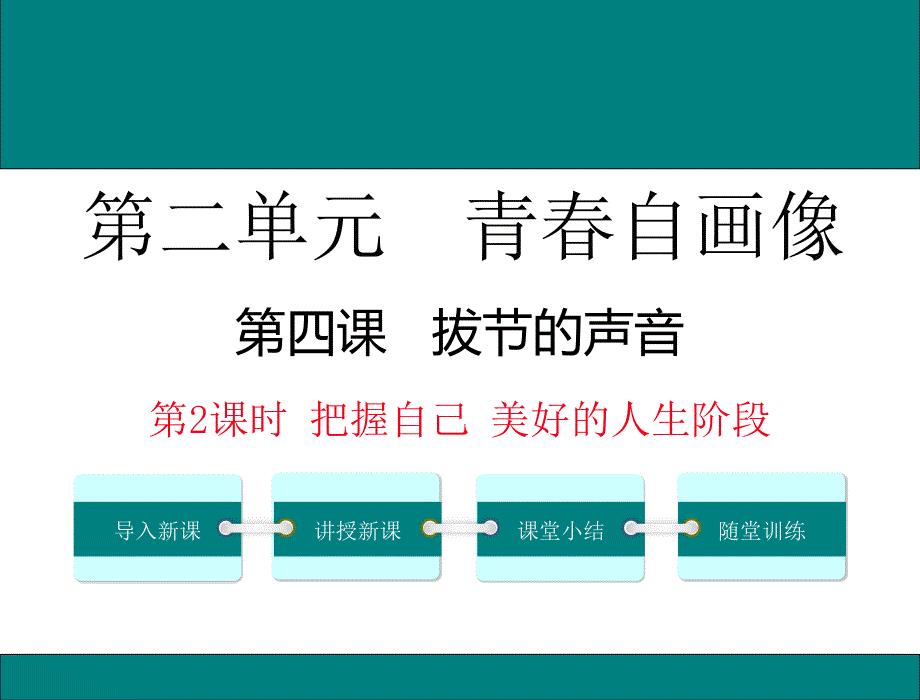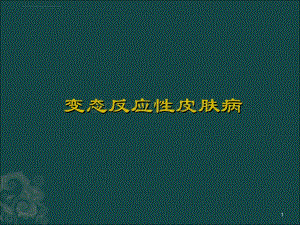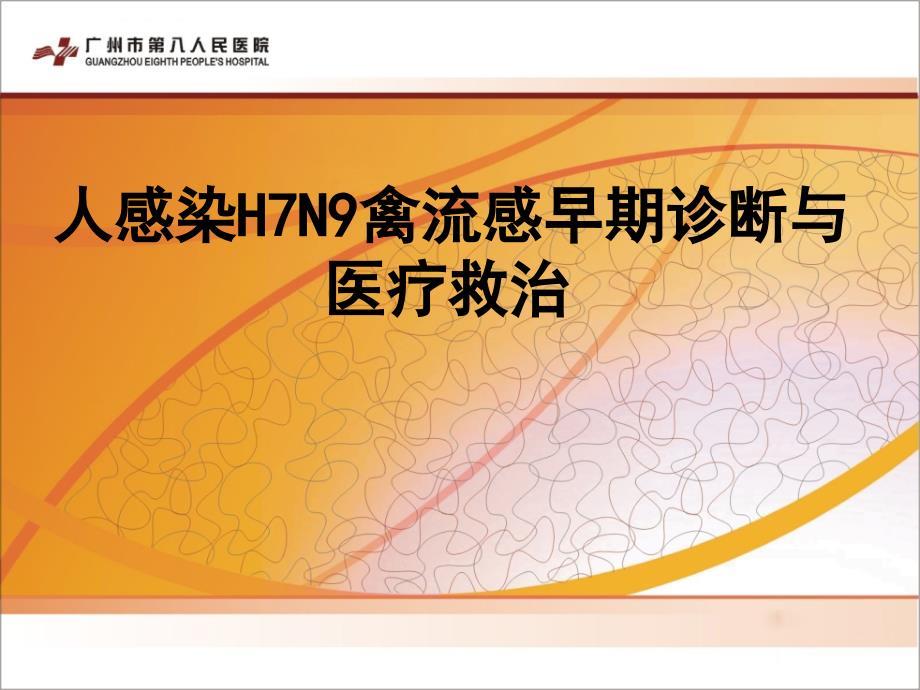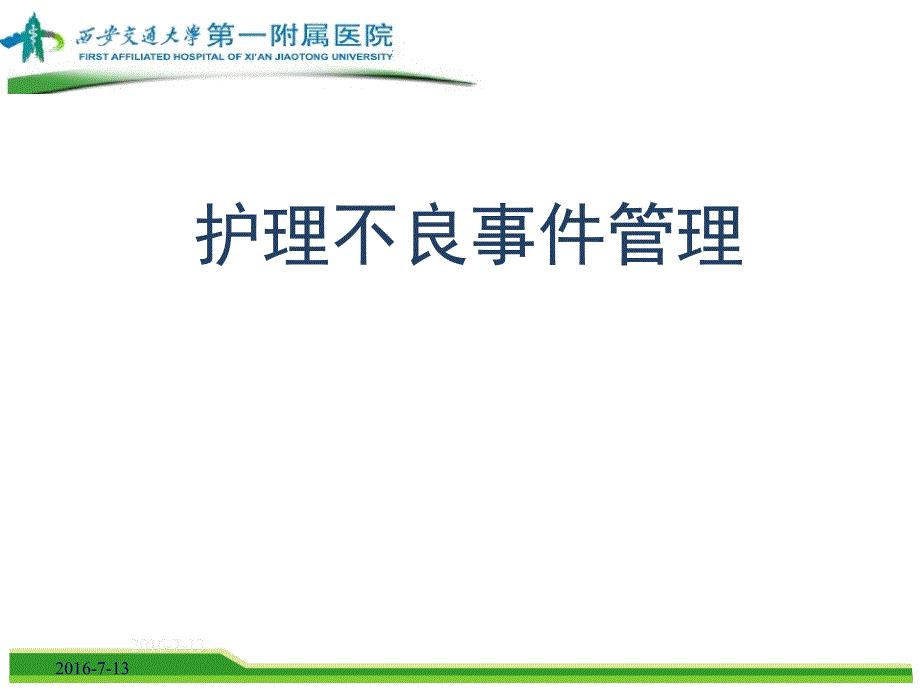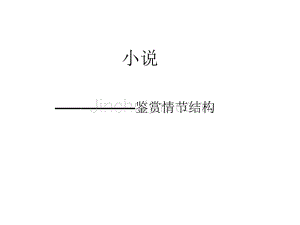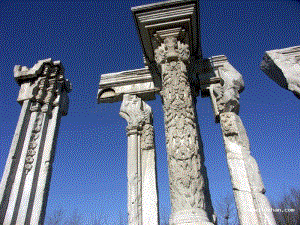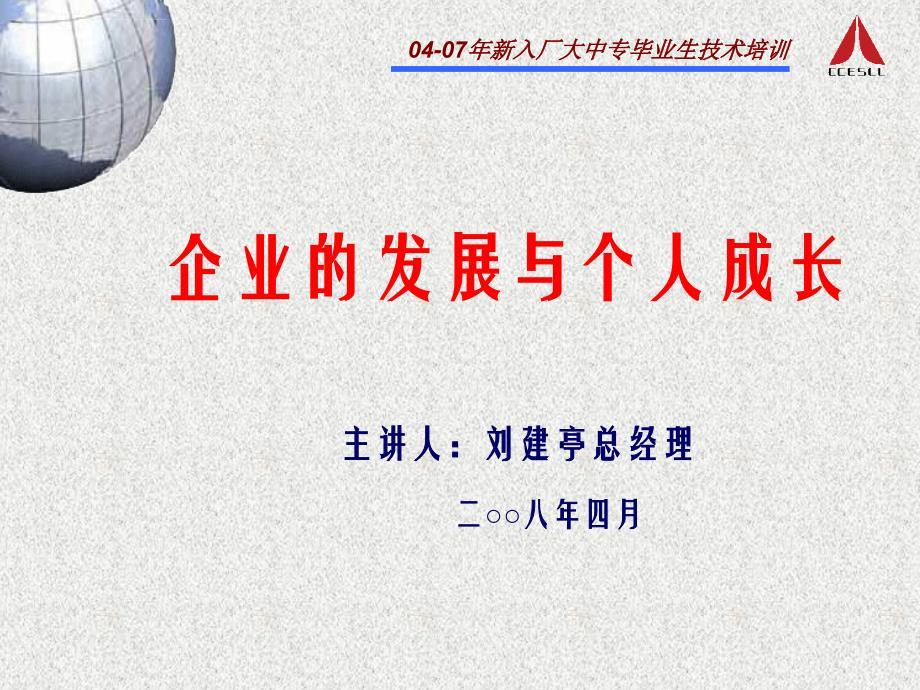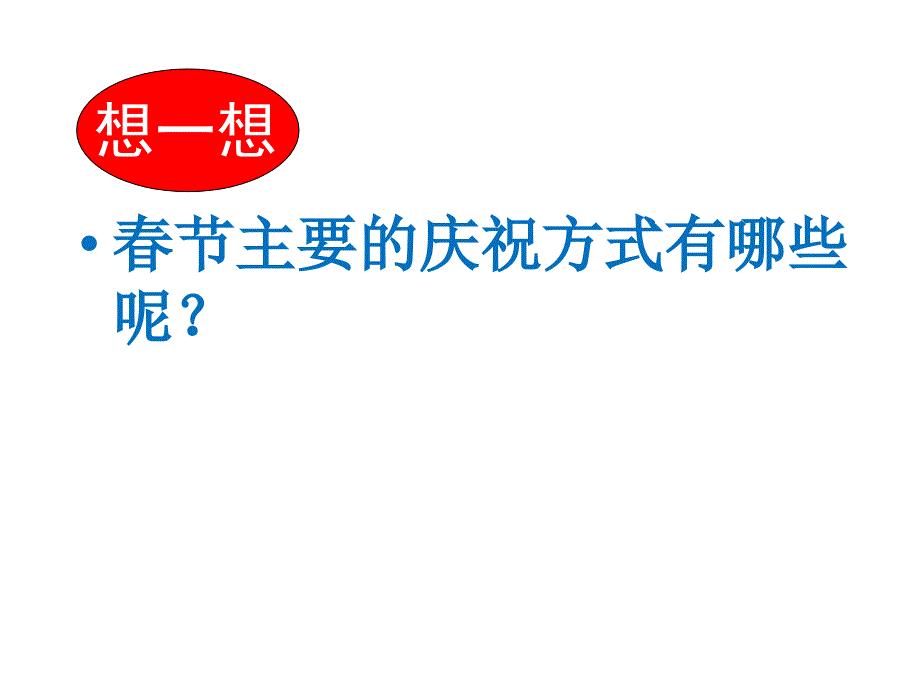机械制图基础教程图纸打印课件
52页1、第8章 图纸打印,AutoCAD 2004提供了图形输入与输出接口。用AutoCAD 2004绘制好图形后,可以使用多种方法输出。可以将图形打印在图纸上,也可以创建文件供其他应用程序使用。以上两种情况都需要选择打印设置。在绘制好图形时,用户可以随时使用“文件”“打印”命令来打印草图,但在很多情况下,需要在一张图纸中输出图形的多个视图,添加标题块等,这时就要使用图纸空间了。图纸空间是完全模拟图纸页面的一种工具,用于在绘图之前或之后安排图形的输出布局。,8.1 图纸空间和布局 8.2 打印机和打印样式管理,8.1 图纸空间和布局,通常是在模型空间中设计图形,在图纸空间中进行打印准备。用于布局和准备图形打印的环境在视觉上接近于最终的打印结果。图形窗口底部有一个“模型”选项卡和一个或多个“布局”选项卡,如图8-1所示。,图8-1 “模型”选项卡和“布局”选项卡,8.1.1 模型空间和图纸空间的概念 模型空间是用户完成绘图和设计工作的工作空间,创建和编辑图形的大部分工作都在“模型”选项卡中完成。打开“模型”选项卡后,则一直在模型空间中工作。利用在模型空间中建立的模型可以完成二维或三维物体的造型,
2、也可以根据用户需求用多个二维或三维视图来表示物体,同时配齐必要的尺寸标注和注释等以完成所需要的全部绘图工作。,在“模型”选项卡中,可以查看并编辑模型空间对象。十字光标在整个图形区域都处于激活状态,如图8-2所示。,图8-2 在“模型”空间进行编辑、查看,如果要设置图形以便于打印,可以使用“布局”选项卡。每个“布局”选项卡都提供一个图纸空间,在这种绘图环境中,可以创建视口并指定诸如图纸尺寸、图形方向以及位置之类的页面设置,并与布局一起保存。为布局指定页面设置时,可以保存并命名页面设置。保存的页面设置可以应用到其他布局中。也可以根据现有的布局样板(DWT或DWG)文件创建新的布局。在“布局”选项卡上,可以查看并编辑图纸空间对象,如图8-3所示。,图8-3 查看并编辑图纸空间对象,8.1.2 创建布局 在AutoCAD 2004中,可以创建多种布局,每个布局都代表一张单独的打印输出图纸。创建新布局后,就可以在布局中创建浮动视口。视口中的各个视图可以使用不同的打印比例,并能够控制视口中图层的可见性。,下面介绍使用布局向导创建布局的方法及步骤。以如图8-2所示的图形为例创建布局。 (1)选择“工
3、具”“向导”“创建布局”命令,打开“创建布局-开始”对话框,将布局取名为“布局3”,如图8-4所示。,图8-4 布局开始,(2)单击“下一步”按钮,在打开的“创建布局-打印机”对话框中,为布局选择配置的打印机,如图8-5所示。,图8-5 打印机设置,(3)单击“下一步”按钮,在打开的“创建布局-图纸尺寸”对话框中,选择布局使用的图纸尺寸和图形单位。图纸尺寸要和打印机能输出的图形尺寸相匹配。图形单位可以是毫米、英寸或像素,如图8-6所示。,图8-6 图纸尺寸的设定,(4)单击“下一步”按钮,在打开的“创建布局-方向”对话框中,选择图形在图纸上的打印方向,可以选择“纵向”或“横向”,如图8-7所示。,图8-7 设置布局方向,(5)单击“下一步”按钮,在打开的“创建布局-标题栏”对话框中,选择图纸的边框和标题栏的样式。对话框右边的预览框中给出了所选样式的预览图像。在“类型”选项组中,可以指定所选择的标题栏图形文件是作为块还是作为外部参照插入到当前图形中,如图8-8所示。,图8-8 标题栏设置,(6)单击“下一步”按钮,在打开的“创建布局-定义视口”对话框中指定新创建的布局的默认视口的设置和比
4、例等,如图8-9所示。,图8-9 定义视口,(7)单击“下一步”按钮,在打开的“创建布局-拾取位置”对话框中,单击“选择位置”按钮,切换到绘图窗口,并指定视口的大小和位置,如图8-10所示。 (8)单击“下一步”按钮,在打开的“创建布局-完成”对话框中,单击“完成”按钮,完成新布局及默认的视口创建,如图8-11所示。,图8-10 拾取位置,图8-11 创建的新布局,8.1.3 布局的页面设置 在“模型”选项卡中完成图形之后,可以通过选择“布局”选项卡开始创建要打印的布局。首次选择“布局”选项卡时,将显示单一视口,其中带有边界的图纸表明当前配置的打印机的图纸尺寸和图纸的可打印区域。在AutoCAD显示的“页面设置”对话框中可以指定布局和打印设备的设置。,指定的设置与布局一起存储为页面设置。创建布局后,可以修改其设置,还可以保存页面设置后应用到当前布局或其他布局中。 (1)要设置打印环境,可以使用“页面设置”对话框中的“打印设置”选项卡,如图8-12所示 。,图8-12 页面设置-打印设备,(2)要设置打印机布局,可以使用“页面设置”对话框中的“布局设置”选项卡,如图8-13所示 。,图8
《机械制图基础教程图纸打印课件》由会员F****n分享,可在线阅读,更多相关《机械制图基础教程图纸打印课件》请在金锄头文库上搜索。
 基层党支部党委2024党建工作总结PPT
基层党支部党委2024党建工作总结PPT
2024-04-18 25页
 基层党建述廉报告PPT模板
基层党建述廉报告PPT模板
2024-04-18 29页
 2024基层党建工作总结PPT模板
2024基层党建工作总结PPT模板
2024-04-18 38页
 强化组织工作培育栋梁之才培训课件PPT
强化组织工作培育栋梁之才培训课件PPT
2024-04-18 16页
 红蓝色简约病区安全管理医疗护理PPT模板
红蓝色简约病区安全管理医疗护理PPT模板
2024-04-09 21页
 黄色卡通重阳节传统节日主题班会通用PPT模板
黄色卡通重阳节传统节日主题班会通用PPT模板
2024-04-09 26页
 红色党政风党风廉政建设
红色党政风党风廉政建设
2024-04-09 28页
 彩色卡通励志主题班会PPT
彩色卡通励志主题班会PPT
2024-04-09 19页
 中秋古诗词鉴赏ppt模板
中秋古诗词鉴赏ppt模板
2024-04-09 26页
 粉色清新风我们结婚了
粉色清新风我们结婚了
2024-04-09 23页